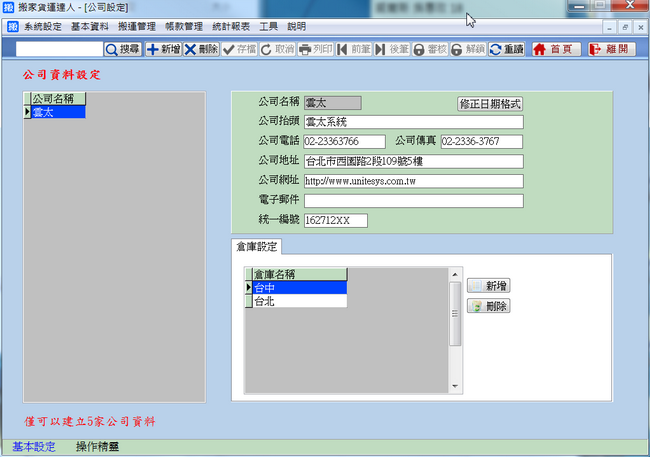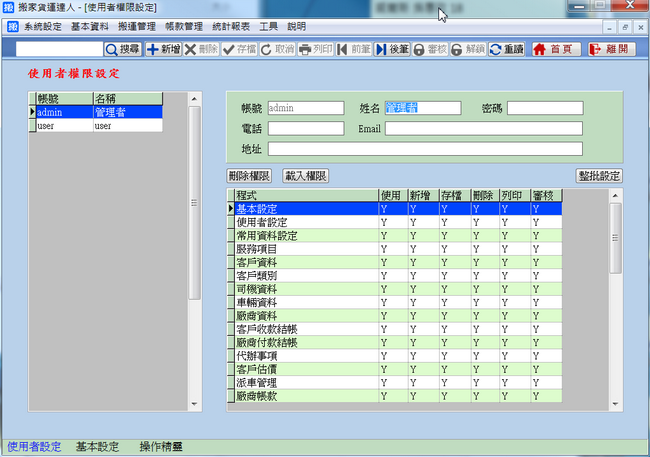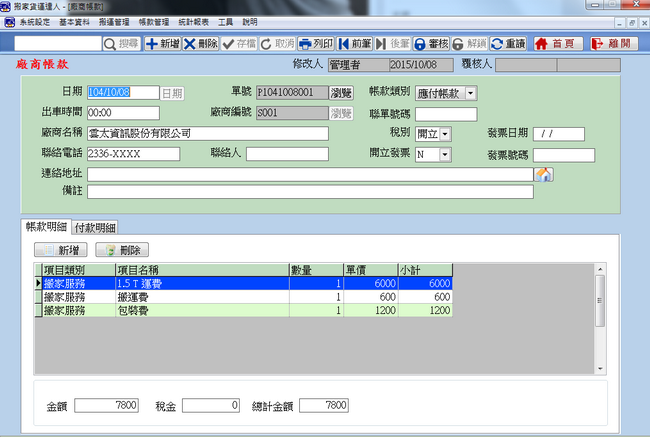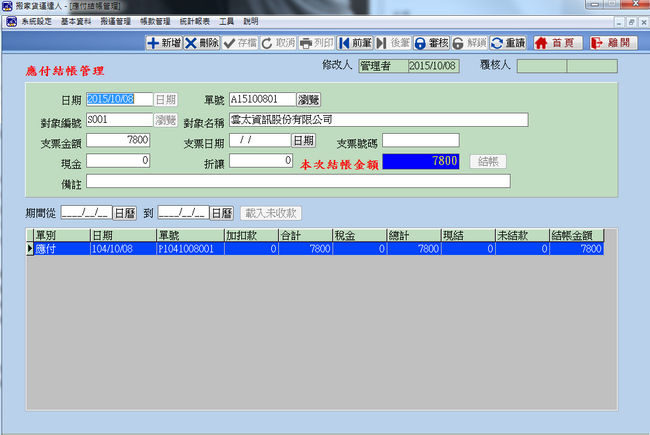- 首先按下新增,先輸入編號,然後接著輸入完整的產品資料。
- 基本資料這個頁面輸入完成之後便可以先存檔了,按存檔即儲存。
- 按下新增後,輸入員工編號(僅可輸入英數)、員工基本資料相關內容。
- 需選擇員工類別,可選擇”靠行”、”司機” 、”助手”及”其他”。
- 需輸入契約月份(後續計算薪資會用到)、付款方式(計算給薪用到)、運費拆帳及計次薪資(給司機派車時每一趟薪資的算法)
- 於車輛薪資資料中,可指定上列的司機後,於下方輸入對應的車輛資料、車型及廠牌。
- 可於代扣金額中,輸入需從薪資中由公司代為繳納的燃料稅及牌照稅,會於指定月份予以扣除該項稅費。
- 右側可輸入該員工司機每月固定薪資項目,可針對需發放薪資及需扣除費用,輸入後將於每月計算薪資中予以載入計算。
|